Как подсоединить штекер к кабелю интернета
Содержание:
- 1 Проблемы
- 2 Подготовка
- 3 Витая пара
- 4 Прямое подключение
- 5 Проверка
- 6 Перекрестное подключение
- 7 Клещи
- 8 Альтернатива кримперу
- 9 Ошибки
- 10 Обжим коннектора RJ-45
- 11 Как подключить интернет кабель к розетке
- 12 Когда может пригодиться обжим RJ-45?
- 13 Материалы и инструменты для работы
- 14 Обзор схем для обжима
- 15 Инструкции правильного обжима RJ-45
- 16 Обжим без использования пресс-клещей
- 17 Выводы и полезное видео по теме

В случае замены сломанного наконечника на шнуре провайдера или при желании подключить ПК к роутеру с помощью витой пары понадобится обжим кабеля.

Проблемы
Проводят обжимку в определенных ситуациях:
- сломался разъем;
- требуется удлинение шнура через розетку;
- подключение компьютера к роутеру;
- соединение двух компьютеров в проводную локальную сеть.
Подготовка
Для начала разберитесь с тем, как обжать интернет кабель в домашних условиях. Для этого подготовьте:
- коннекторы RJ – 45 нужного вам размера;
- кримпер;
- переходники;
- защиту в области соединения провода и переходника.
Обжим сетевого кабеля происходит с помощью кримпера – инструмента для соединения проводов между собой. Подготовьте несколько переходников, их можно приобрести в специализированном магазине. Защита уберегает провод от перелома в месте сопряжения.

Витая пара
Данный вид кабельной связи используют при создании компьютерных или интернет-сетей. Из-за низкой стоимости и простоты монтажных работ этот вид применяют в офисах, телефонах, квартирах. Рассмотрите, какую имеет витая пара кабель схему.
Выделяют однопарные и многопарные изделия. В первом случае внутри применяется два сплетенных проводника, во втором случае — больше двух пар проводников.
Обжать сетевой кабель витой пары (сделать опрессовку) можно в несколько этапов. Сначала его очищают от внешней изоляции, после чего распрямляют и раскручивают. Далее устанавливают коннектор, зажимают его.
Прямое подключение
Перед тем как обжать интернет-кабель, его зачищают от внешней защиты. Можно легко избавиться от первого слоя благодаря специальной нитке на проводе. Раскрутите и выпрямите мелкие элементы.
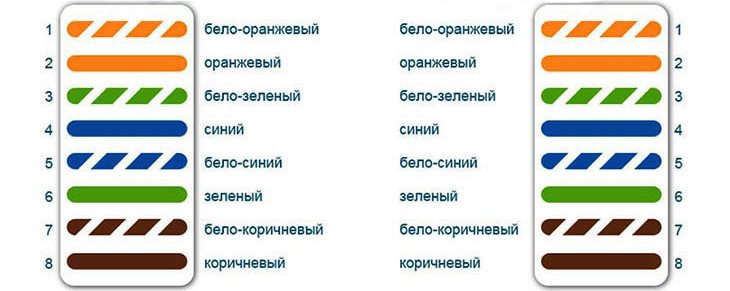
Следующий этап заключается в измерении длины для обрезки. Чтобы не ошибиться, используйте переходник. Лишь небольшая часть внешней защиты должна войти в коннектор. Внутри его находятся разделения, предназначенные для каждого отдельного провода. Внешняя оболочка должна зайти под зажим переходника. Коннектор должен прикасаться с заизолированной частью провода.
Последний этап – фиксация шнура в контактах переходника. Для этого понадобится кримпер.
Проверка
После того как обжимка проводов была выполнена, следует проверить их работоспособность.
- Настройте тестер. Для этого коммутатор поставьте на диагностирование сопротивления. Вторым вариантом является подача звукового сигнала. Каждый шнур тестируется по отдельности.
- При отсутствии реакции индикатора следует обжать кабель повторно, затем повторить проверку.
- После этого необходимо надеть защиту в области между крипмером и шнуром.
Перекрестное подключение
В этом случае шнуры меняют поочередность, они располагаются следующим образом:
- бело-зеленый;
- зеленый;
- бело-оранжевый;
- оранжевый;
- синий;
- бело-синий;
- оранжевый;
- бело-коричневый;
- коричневый.
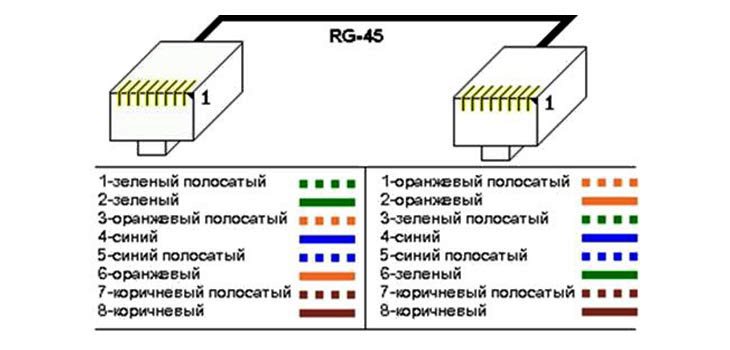
Первый конец обрабатывают первым способом. Обжимка кабеля второго конца происходит с помощью перекрестного обжатия.
В этом случае процедура того, как обжать сетевой кабель, выглядит так.
- В первую очередь необходимо зачистить внешний шар (достаточно нескольких см).
- Шнуры следует разложить в вышеприведенной последовательности.
- С помощью кримпера отмерьте длину.
- После этого проводку стоит просунуть в проводник.
- Чтобы все работало, стоит знать, как обжать кабель. С помощью кримпера необходимо сильно обжать кабель для интернета. Все шнуры должны надежно закрепиться.
Клещи
При опрессовке штекера RJ-45 и витой пары лучше использовать специальные щипцы – кримпер. В переводе данный термин обозначает «обжимать». Преимущество использования инструмента:
- прибор имеет удобную форму, прост в использовании;
- с его помощью можно безопасно выполнить процедуру обжатия;
- кримпер экономит вам время, ведь с его помощью можно провести несколько этапов, не задействовав дополнительное оборудование.

Процедуру можно поделить на несколько этапов:
- Избавьтесь от старого коннектора. В дальнейшем он пригодится как образец распиновки жил.
- Важно зачистить жилы от внешней оболочки. Отмерьте длину от отрезанного края, затем вставьте провод
- Зачищенную зону. Далее надкусите с помощью кримпера шнур.
- Распутайте цветные жилы. Слишком длинные шнуры следует укоротить.
- Проводку расположите в правильной последовательности.
- Жилы вставляют в коннектор таким образом, чтобы внешняя оплетка залезала во внутреннюю часть.
- Шнур помещают совместно с коннектором в зону для обжима. После этого стоит их зажать кримпером.
- Завершающий этап заключается в проверке качества выполненной работы, работоспособности изделия.
Уже обжатый провод необходимо вставить в порт, после чего проверить соединение. Если вы заметили, что лампочка LAN- или WAN-порта заморгала, после чего появилось интернет-подключение, устройство появилось в сети, тогда процедура выполнена правильно.
Альтернатива кримперу
Заменой прибора может послужить отвертка. Последовательность действий в этом случае аналогична.

Практика показывает, что обжать кабель не сложно, даже человек без опыта сможет справиться с этой процедурой. Важно лишь разобраться с тем, какая разводка жил будет в ходе рабочего процесса использоваться.
Обыкновенная отвертка не уступает профессиональному прибору. Разница заключается во времени. Используя кримпер, вы намного быстрее проведете обжимку абеля.
Ошибки
Чтобы убедиться, что вы все сделали правильным образом, можно подключить сетевой кабель к гаджету, например, или к другому устройству, чтобы проверить его работоспособность.
Затем убедитесь, что провода в разъем для интернет-кабеля были вставлены, верно, в правильном порядке.
Обжимка сетевого кабеля происходит с помощью кримпера. Важно проверить плотность прижатия проводов до контакта переходника. В том случае, если вы обнаружили неточность, тогда лучше отрезать коннектор. После этого важно обжать интернет-кабель повторно.
Можно провести обжим интернет-кабеля самостоятельно. Если после окончания процесса подача соединения происходит с перебоями, тогда соединитель проверяют повторно. Если все работает, устройство появилось в сети, тогда вы все сделали правильно.
Во многих семьях подключается к интернету несколько устройств: без всемирной паутины мы жизни себе и не представляем, потому каждому требуется своя линия. Работают они, в основном, по беспроводному протоколу — Wi-Fi, но провод все-таки имеется, так как пока проводной интернет более стабильный, чем безпроводной. Во время ремонта все провода прячутся в стены и «интернетовские» не исключение. Их, как электрические, заводят на розетки, только другого стандарта: называют компьютерными или информационными. Они могут быть с разными разъемами, но наиболее распространенный — RJ 45. Установку и подключение можно сделать самостоятельно, но так как внешне выглядит разъем непривычно, проводов в нем больше чем два или три, да и соединение обеспечивается не пайкой и не скрутками, необходимо знать, как подключить интернет розетку а также коннектор, который в нее должен вставляться.
Обжим коннектора RJ-45
Заходящий в квартиру или дом интернет-кабель, который чаще всего называют витой парой, часто заканчивается небольшим пластиковым разъемом. Вот это пластиковое устройство и есть коннектор, причем обычно RJ45. На профессиональном жаргоне их еще называют «Джек».

Так выглядит коннектор RJ-45
Корпус его прозрачный, благодаря чему видны провода разного цвета. Такие же устройства используются на соединительных проводах, которыми соединяются компьютеры между собой или с модемом. Отличаться может только порядок расположения (или как говорят компьютерщики, распиновки) проводов. Этот же коннектор вставляется в компьютерную розетку. Если вы поймете, как распределяются проводя в коннекторе, с подключением интернет-розетки проблем не будет.
Схема подключения интернет кабеля по цветам
Есть две схемы подключения: T568А и T568В. Первый вариант — «А» в нашей стране практически не используется, а повсеместно провода располагают по схеме «B». Ее и необходимо запомнить, так как именно она требуется в большинстве случаев.

Схемы подключения интернет кабеля по цветам (используйте вариант B)
Чтобы окончательно прояснить все вопросы, поговорим еще о количестве проводов в витой паре. Этот интернет-кабель бывает 2-х парным и 4-х парным. Для передачи данных со скоростью до 1 Гб/с используют 2-х парные кабели, от 1 до 10 Гб/с — 4-х парные. В квартиры и частные дома сегодня, в основном, заводят потоки до 100 Мб/с. Но с нынешними темпами развития интернет-технологии вполне возможно, что уже через пару лет скорости будут исчисляться Мегабитами. Именно по этой причине лучше сразу расшить сеть из восьми, а не из 4-х проводников. Тогда при изменении скорости вам не придется ничего переделывать. Просто аппаратура будет использовать большее число проводников. Разница в цене кабеля небольшая, а розетки и коннекторы для интернета все-равно используют восьми-контактные.
Если сеть уже разведена двухпарным, используйте те же коннекторы, только после первых трех проводников, уложенных по схеме B, пропускаете два контакта и зеленый проводник укладываете на место шестого (смотрите фото).

Схема подключения 4-х проводного интернет кабеля по цветам
Обжим витой пары в коннекторе
Для обжима проводов в коннекторе есть специальные клещи. Они стоят порядка 6-10$ в зависимости от производителя. Работать ими удобнее, хотя можно обойтись обычной отверткой и кусачками.

Клещи для обжима коннекторов (один из вариантов)
Сначала с витой пары снимается изоляция. Ее снимают на расстоянии 7-8 см от конца кабеля. Под ней есть четыре пары проводников разных цветов, скрученых по двое. Иногда имеется также тонкий экранирующий провод, его просто отгибаем в сторону — он нам не нужен. Пары раскручиваем, провода выравниваем, разводя в разные стороны. Затем складываем по схеме «В».

Порядок заделки разъема RJ-45 в коннекторе
Провода в нужном порядке зажимаем между большим и указательным пальцем, Проводки выкладываем ровно, плотно друг к другу. Выровняв все, берем кусачки и отрезаем лишнюю длину выложенных по порядку проводов: остаться должно 10-12 мм. Если приложить коннектор как на фото, изоляция витой пары должна начинаться выше защелки.

Отрезаем так, чтобы остались проводки 10-12 мм
Витую пару с отрезанными проводами заводим в коннектор. Обратите внимание, что взять его нужно защелкой (выступ на крышке) вниз.

Заводим провода в коннектор
Каждый проводник должен попасть в специальную дорожку. Вставляют провода до упора — они должны дойти до края коннектора. Придерживая кабель у края разъема, его вставляют в клещи. Ручки клещей сводят плавно сводят вместе. Если корпус стал нормально, особых усилий не требуется. Если чувствуете, что «не идет» перепроверьте, правильно ли стоит RJ45 в гнезде. Если все нормально, попробуйте еще раз.
При надавливании имеющиеся в клещах выступы подвинут проводники к микроножам, которые прорежут защитную оболочку и обеспечат контакт.

Как работают клещи для обжима коннекторов
Подобное соединение надежное и проблемы с ним возникают редко. А если что и случается, перезаделать кабель легко: отрезаете и повторяете процесс с другим «джеком».
Видео-урок: обжим коннектора RJ-45 клещами и отверткой
Процедура несложна, ее легко повторить. Возможно, вам будет легче все проделать, после видео. В нем показано как работать клещами, а также как обойтись без них, а проделать все при помощи обычной прямой отвертки.
Как подключить интернет кабель к розетке
Теперь дошли непосредственно до того, как подключить интернет розетку. Начнем с разновидностей. Как и обычные электрические розетки, информационные бывают двух модификаций:
- Для внутреннего монтажа. В стену вмуровывается монтажная пластиковая коробка. В нее затем вставляется и закрепляется контактная часть розетки, а сверху закрывается все пластиковой декоративной панелью.

Компьютерная розетка RJ45 внутренняя

Компьютерная розетка RJ-45 для наружного монтажа — настенная
По количеству точек подключение есть одинарные и двойные компьютерные розетки.
Хоть внешне компьютерные розетки отличаются, принцип подключения проводников у них одинаков. Есть специальные контакты, оснащенные микроножами. У вставленного проводника прорезается защитная оболочка. В результате металл контактов-микроножей плотно прилегает к металлу проводника.
Как подключить настенную компьютерную розетку
Внутри каждой розетки есть подсказка о том, как размещать провода при подключении интернет-кабеля. Производители наклеивают цветовую схему, которую мы видели при обжиме коннектора. Так же имеются два варианте — «А» и «B», и точно также используем мы вариант «В».

Пример нанесения цветовой маркировки на корпусе компьютерной розетки
Корпус крепят на стену, как правило входным отверстием для кабеля вверх, компьютерным разъемом вниз. Далее действия просты:
- Снимают с витой пары защитную изоляцию примерно на 5-7 см. Проделывать это нужно осторожно, чтобы не повредить изоляцию проводников.
- На фото вы видите, что на плате есть небольшой пластиковый хомут. В него заводят проводник, и закрепляют так, чтобы зачищенный от изоляции кусок был ниже хомута.

Подключение настенной розетки с 4-мя проводами

Восемь проводников подключают по схеме «В»
Подключение витой пары к розетке действительно несложная процедура. Даже в первый раз она займет несколько минут. Еще раз посмотреть что и как делают можно в видео. В нем сначала показано подключение интернет-кабеля с 4 проводами, потом — с 8.
Иногда, чтобы выключить свет, приходится вставать в кровати. Но можно сделать управление освещением с нескольких точек. Как — читайте в статье про подключение проходных выключателей.
Как подключить внутреннюю интернет-розетку
Монтаж пластиковой коробки описывать не будем — это другая тема. Разберемся в особенностях подключения и сборки. Основная загвоздка тут в том, как разобрать компьютерные розетки. При подключении к ним проводников необходимо добраться до контактной части: небольшого керамического или пластикового корпуса с вмонтированными контактами-микроножами. Вот на эту монтажную пластину подключаются проводники, а потом снова собирается корпус. И вся проблема в том, что у разных производителей они собираются/разбираются по-разному.
Например, у популярного производителя компьютерных розеток Legrand (Легранд) для того чтобы добраться до разъемов в компьютерной розетке Legrand Valena RJ45, необходимо снять лицевую крышку. Под ней обнаружится белая пластиковая крыльчатка (как на фото), на которой нанесена стрелка.

Как разобрать интернет розетку RJ-45 Legrand (Легранд)
Необходимо крыльчатку повернуть по стрелке, после чего в руках у вас останется корпус и контактная пластина. На ней нанесена цветная маркировка проводников. Подключение ничем не отличается, разве что — сначала в отверстие на пластине необходимо продеть витую пару, а потом разводить провода.
Для наглядности, посмотрите видео.
Еще один популярный производитель такого оборудования — Lezard (Лезард). У него система другая. Лицевая панель и металлическая рамка фиксируются на небольших болтах. Их открутить легко, а вот внутренняя контактная пластина держится все на зажимах. Собирая и разбирая компьютерные розетки Lezard (Лезард) в нужных местах необходимо отжать контакты отверткой.

Как разобрать интернет-розетку Lezard (Лезард)
Чтобы вынуть пластиковую контактную группу из корпуса, необходимо надавить на защелку, находящуюся на верху. После чего в руках у вас окажется небольшая коробочка. Но и это еще не все. Необходимо снять пластиковую крышку, которая закрывает и прижимает проводники. Снимают ее поддевая отверткой боковые лепестки. Пластик упругий и усилия требуются довольно приличные. Только не переусердствуйте: это все-таки пластик. После чего разводка проводов стандартная: по нанесенной на боках разметке (не забываем, что используем схему «В»).
И снова, для закрепления материала советуем посмотреть видео.
Если знать, как подключить интернет розетку, даже с незнакомой моделью разобраться несложно. И вы теперь сможете модернизировать свою сеть сами (увеличить длину витой пары, перенести компьютер в другое место, сделать еще одну точку подключения и т.д.), без привлечения специалистов. Остался еще один вопрос: как подключать двойные розетки. К ним подводят два кабеля и дальше идет расшивка по цветовой схеме. Это возможно, когда сеть у вас формируется модемом или заходят две интернет-линии. Можно ли одним кабелем расшить оба входа? Можно, но нужно не запутаться в цветовом обозначении проводов в дальнейшей разводке сети (помнить какой цвет вместо какого вы использовали).

Первоначальная задача провайдера – установить модем/роутер и подключить потребителя к сети. Обычно монтажные работы проводятся бесплатно, однако в дальнейшем помощь представителей компании приходится оплачивать.
Чтобы при подключении нового устройства, поломке или создании внутренней сети не оформлять вызов, нужно изучить, как обжать интернет-кабель в домашних условиях. Рассмотрим основные способы и схемы обжима проводов коннекторами RJ-45.
Когда может пригодиться обжим RJ-45?
Техника постоянно совершенствуется, появляются новые приборы, сопряженные с интернетом. Если дома есть большой кусок сетевого кабеля и инструмент для обжима, не придется приобретать дорогие патч-корды или вызывать каждый раз специалиста.
Отработанная процедура изготовления кабеля занимает не более 5 минут.
Вот несколько ситуаций, для разрешения которых пригодится умение обжимать:








Если срочно нужно подготовить проект или завершить дипломную работу, а кабель пришел в негодность, выручают порой только собственные навыки. Особенно, если неприятность произошла поздно вечером, когда закрыты все магазины, или вы находитесь далеко от города.
Всех ситуаций, связанных с витой парой, не предусмотреть, поэтому лучше знать заранее, как устроен LAN-кабель и как производится его обжим.
Материалы и инструменты для работы
Чтобы изготовить своими руками полноценный и функционирующий патч-корд, потребуется отрезок сетевого кабеля, который еще называют витой парой, и коннекторы, в некоторых случаях – 1 коннектор.
Голыми руками коммутационный шнур не соорудить, для этого нужны специальные обжимные пресс-клещи (кримпер) и стриппер – приспособление для удаления изоляции. Рассмотрим, какими они бывают.
Интернет-кабель типа витая пара
Название «витая пара» полностью соответствует действительности. Если со шнура снять изоляционный полимер, под ним обнаружите 2 или 4 пары скрученных спиралью проводов, отличающихся по цвету.

Но не следует думать, что это единственный вид сетевого кабеля.
На самом деле активно используют три варианта, каждый из которых отличается степенью защиты:
- UTP – простое изделие в полимерной оболочке без экранирования, подходящее для конструирования домашних сетей и подключения приборов к роутерам и коммутаторам;
- FTP – кабель, оболочка которого усилена фольгированием; экранирование защищает от внешних помех и помогает, если рядом проходит силовая линия;
- STP – кабель с двумя степенями защиты, кроме общей фольгированной оболочки у каждого провода есть вторая, индивидуальная.
Первый вариант самый дешевый и наиболее распространенный. Второй есть смысл покупать, если интернет-провода уложены в одной штробе, кабель-канале или плинтусе с силовыми коммуникациями.
Третий, самый дорогой и защищенный, в частном порядке не используют. Его применяют на производственных предприятиях, в крупных узлах связи и других «серьезных» организациях.

Все вышеназванные варианты могут быть 1-жильными и многожильными. Первые не отличаются хорошей гибкостью, но стабильно держат сигнал, их чаще применяют для подключения электроустановок – интернет-розеток.
Вторые, более эластичные, используют для переключаемых шнуров, хотя обжимать их и сложнее.
И еще одно качество, характеризующее пропускную способность проводов – категория. Она обычно указывается на изоляционном слое.

Таким образом, если вы планируете провести интернет-коммуникации отдельно от силовой линии, подойдет самый недорогой, но динамичный вариант – UTP сat 5е.
Коннектор и его устройство
Ethernet-вилка, которую вставляют в гнезда ПК, телевизоров, роутеров, коммуникаторов, розеток и других устройств, и есть коннектор. Он имеет два широко используемых наименования – RJ-45 и 8P8C. Устройство коннектора для интернета кажется простым, если знать, для чего необходимы его элементы.

Краткое описание процесса обжима: разобранные в определенном порядке жилы заводят во входное отверстие и распределяют по каналам, затем коннектор вставляют в специальное гнездо пресс-клещей и зажимают.
Происходит следующее: зажимная планка опускается на внешнюю изоляцию и прочно фиксирует кабель. Ножевые выступы контактов разрезают изоляцию жил, чем обеспечивают электрическое соединение контактов с проводниками.
Одновременно наружные части контактов утапливаются в корпус – в результате получается вилка для коммутации с портами сетевых устройств.

Кроме простых RJ-45 коннекторов можно встретить изделия с тонкой вставкой, направляющей жилы в нужные каналы. Для экранированных коммуникаций предназначены такие же экранированные вилки – их можно узнать по металлической отделке.
Инструмент для обжимки витой пары
Если вы хотите основательно подготовиться к процедуре обжима и вооружиться всем необходимым инструментом, то приобретите:
Стриппер отличается от обычного строительного ножа тем, что аккуратно снимает защитную оболочку с проводов, разрезая только полимерную изоляцию и не повреждая провода. Подробно о технологии зачистки проводов читайте в этом материале.

Кабельный тестер необходим для проверки правильности подключения коннекторов и исправности линии.
О наличии проблем сообщает красное свечение светодиодов, если с соединением проводников все нормально – зеленое.

Кроссировочный инструмент не участвует в изготовлении патч-корда, он необходим, когда нужно подключить сетевой кабель в патч-панель, плинт, розетку или кросс. Обычно им пользуются специалисты при работе с распределительным электрощитом. По сути, его наличие необязательно.
Обзор схем для обжима
Правильную работу провода обеспечивает определенное расположение жил в коннекторе. Существует две основные схемы распиновки для 8-жильного кабеля и еще одна – для 4-жильного, которым уже почти никто не пользуется.
Если коммутационное устройство – роутер или свитч – нужно соединить с ПК, ноутбуком, моноблоком, то требуется прямая распиновка. При коммутации напрямую двух компьютеров – перекрестная (kross-over).
Обе схемы имеют цифровое обозначение:
- прямая – 568В;
- кросс-овер – 568А.
Лучше выучить расположение проводов в обоих случаях, так как для домашнего применения для создания внутренней сети могут пригодиться обе схемы.

Менять местами провода нельзя. Если после бело-оранжевого следует оранжевый, то ни синий, ни зеленый, никакой другой подключать не следует – кабель не будет работать.
Но есть один момент – оранжевые и зеленые провода взаимозаменяемы, то есть под №1 может находиться бело-зеленый, затем зеленый и так далее.

Если вдруг вместо популярного 8-жильного кабеля приходится обжимать 4-жильный, применяемый только для подключения периферийных приборов, то потребуется совершенно другая схема.
При использовании тех же самых коннекторов порядок подключения проводников меняется.

Номера контактов выбиты на коннекторе, их обязательно следует учитывать при монтаже проводов. Для того, чтобы не напутать с порядком расположения, достаточно найти цифру 1 или 8.
Более подробно об обжиме витой пары на 8 или 4 жилы читайте далее.
Инструкции правильного обжима RJ-45
Теоретическую часть лучше изучить еще до того, как вы приступите к обжиму коннекторов RJ-45 своими руками, чтобы в последствии не пришлось переделывать.
Для тренировки нужно запастись инструментами, терпением и обжать несколько интернет-вилок. Если пробный патч-корд заработал, в дальнейшем вы легко справитесь с изготовлением интернет-шнуров.
Вариант #1 – прямое подключение Straight
Это основная процедура, которую следует отработать, так как соединение стационарного ПК или ноутбука с роутером происходит чаще, чем другие виды коммутации.
Именно на этой схеме можно набить руку – в остальных случаях придется только провода менять местами.
















После процедуры, если обжимка проведена правильно, жилы даже с усилием не достать из коннектора. Кабель крепко держится внутри благодаря зажиму части, покрытой изоляцией.

Операция выполнялась без применения колпачков, если вы их решите использовать, то наденьте на кабель перед началом обжима.
После обжимки широкий конец колпачка натягиваете на коннектор, узкий остается на кабеле.

При обнаружении ошибки свет диодов сменится с зеленого на красный. Это может обозначать, что проводники перепутаны местами или где-то произошел «недожим».
Вариант #2 – перекрестное подключение Cross-Over
Если вы решили произвести подключение одного компьютера к роутеру через другой, то есть соединить два персональных устройства напрямую, потребуется схема кросс-овер.
Она отличатся от предыдущей только компоновкой проводов по цветовому признаку – порядок расположения проводников на втором конце не такой, как на первом.








Кстати, свежие технические веяния могут привести к полному отказу от таких изощрений, как сложная схема перекрестного подключения.
Уже многие современные цифровые устройства оборудованы интерфейсом нового стандарта Auto MDI-X. Система самостоятельно, автоматически определяет тип подключения и выбирает тот режим коммутации, который считает оптимальным.
Это значит, что достаточно выполнить прямое подключение – дальше техническое устройство все сделает самостоятельно.
Вариант #3 – обжим четырехжильного кабеля
Основное отличие подключения в том, что в процессе задействованы только 4 проводника из 8. Функциональная разница – в снижении скорости подачи сигнала.








Получается, что 4 проводника работают, а еще 4 остаются свободными. Их можно обрезать или просто подвернуть, чтобы не мешали.
Обжим без использования пресс-клещей
Не всегда под руками имеется специальный инструмент, поэтому дальше рассмотрим, как самому обжать кусок интернет-кабеля без кримпера.
В качестве основного орудия труда будет выступать альтернатива пресс-клещам – обычная плоская (шлицевая) отвертка.
















Этот способ более длительный и трудоемкий, чем обжим пресс-клещами, но за неимением специального инструмента оправдывает себя. Правильно обжатый кабель работает не хуже, чем покупной аналог.
Также рекомендуем прочесть статью, где мы рассказали о лучших способах соединения витой пары между собой. Подробнее – переходите по ссылке.
Выводы и полезное видео по теме
Подробный видеоинструктаж по обжимке сетевого кабеля:
Прищепка, отвертка, точилка – альтернативный набор для обжима:
Почему важно соблюдать порядок расположения по цветам:
Обучиться обжиму интернет провода может каждый, для этого не нужно получать квалификацию или обладать особым талантом. Достаточно разобраться в устройстве кабеля и коннектора, выучить пару схем и приобрести специальные обжимные клещи.
Отработав навык на домашней сети, вы сможете помогать родителям, соседям и своим друзьям, освободив их от проблем с интернет-коммуникациями.
Если вам приходилось неоднократно заниматься обжимом интернет проводов, поделитесь, пожалуйста, опытом с нашими читателями. Возможно вы знаете тонкости которые мы не учли в нашем материале? Пишите свои комментарии под статьей.



Отправить ответ